Sådan stabiliserer du video på din computer i 3-metoder

Videoerne taget af smartphones eller kundekameraer er normalt uklar. Selvfølgelig er sådanne videoer naturlige og mere virkelige. Men hvis du kigger på sådanne videoer i et stykke tid, vil du føle dig svimmel eller endda kaste op. Nogle bevægelsesvideoer er for rystede at se. På dette tidspunkt kan du spørge, er der nogen måde at fjerne jitter fra videoerne. Svaret er ja. Der findes løsninger, der bruger algoritmen til at eliminere rystningen og stabilisere videoen. Og denne artikel vil introducere den bedste måde at stabilisere video på Windows, Mac og online.
Del 1. Stabiliser video på Mac Computer
Hvis du har en Apple-computer, skal du nyde de fremragende hardware- og kundeservice meget. Apple har realiseret kundernes krav til video stabilisering og udviklet iMovie. Derfor kan alle Apple-brugere frit downloade iMovie fra Apple-webstedet. Når du skal stabilisere video på Mac-computeren med iMovie, kan du følge nedenstående trin.
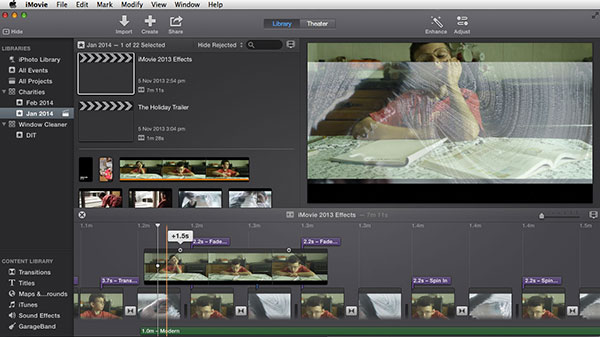
- 1. Vælg et videoklip for at stabilisere i iMovie.
- 2. Naviger til File (Felt) menuen og vælg Analysér video i rullelisten, og vælg derefter stabilisering.
- 3. Så stabiliserer iMovie hele videoen. Hvis videofilen er meget stor, vil det tage lang tid at analysere og stabilisere.
- 4. Faktisk vil iMovie finde ud af, hvilket videoklip der er for rystet til at se og vise rød squiggly linje for at informere dig. Derfor behøver du bare at stabilisere videoklipene med en rød squiggly linje.
- 5. Du kan dobbeltklikke på videoklipet for at stabilisere for at aktivere inspektørboksen.
- 6. Vælg derefter Glat klipbevægelse og klik på Udført knappen for at begynde at analysere videoklippet.
- 7. Tidsprocesvinduet vises for at vise dig behandlingsforløbet. Selvfølgelig kan du også bruge stabiliseringsvideo med Final Cut Pro eller andet video stabilisatorer for Mac at lette de rystende videoer med lethed.
Del 2. Fjern rysten fra videoer på Windows-computeren
Microsoft har også designet et program til at redigere video til Windows-brugere, som er Windows Movie Maker. Men kun de brugere, der kører Windows 8 og opdateret version, kunne nyde funktionen ved stabilisering af video. Redigering af videoer kræver mere hukommelse, så luk andre tunge opgaver, før processen med video stabilisering på din computer.
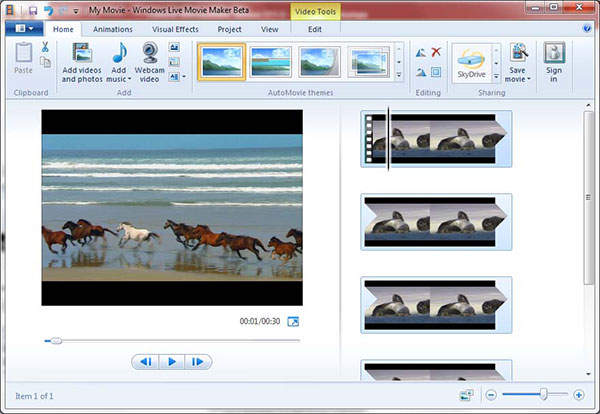
- 1. Opret et nyt projekt i Windows Movie Maker og importer videoen for at stabilisere. Eller åbn det eksisterende projekt med videoen for at stabilisere.
- 2. Vælg et skræmmende videoklip på venstre side af Windows Movie Maker; så vises værktøjsværktøjslinjen på båndet.
- 3. Vælg Redigere og klik på Video stabilisering mulighed for at fortsætte.
- 4. Drop-down listen indeholder tre muligheder relateret til stabilisering af video: Anti shake, Anti shake og wobble korrektion lav, og Anti shake og wobble korrektion høj. Du kan vælge en afhængigt af videoens status. Derefter vil Windows Movie Make automatisk beskæftige sig med det jittery videoklip.
- 5. Hvis du vil få et perfekt resultat, kan du prøve disse muligheder flere gange.
- 6. Vælg de andre jittery videoklip og gentag trin 3 til trin 5 for at stabilisere videoen.
- 7. Derefter kan du nyde hele den stabiliserede video på din computer. Bortset fra Windows Movie Maker kan du også bruge andre videostabiliseringsprogrammer, f.eks Deshaker af VirtualDub, Wrap stabilizer og andet program til at rette de ryste videoer.
Del 3. Løs vag video med Adobe After Effects
Mange mennesker kan ikke lide de videoredigerere, der er udviklet af operativsystemudbydere. Det er fornuftigt at overveje, at disse redaktører ikke kan bruge kryds systemer, og de understøtter kun det nyeste operativsystem. For ikke at nævne, at disse videoredigerere bare giver nogle grundlæggende funktioner. Derfor kan nogle videoentusiaster have brug for et professionelt værktøj til at stabilisere deres videoer, som Adobe After Effects.
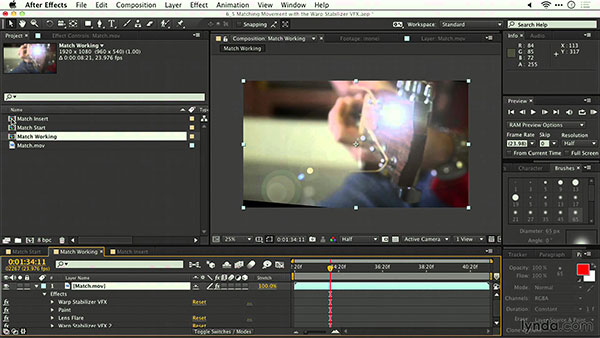
- 1. Denne video stabilisator understøtter både Mac og Windows, så du kan downloade og installere det på din computer uden at bekymre dig om kompatibelt problem.
- 2. Klik på File (Felt) menuen og vælg Ny , Nyt projekt at oprette et nyt projekt i denne video stabilisator.
- 3. Gå tilbage til Fil-menuen og vælg Importere , File (Felt) at indlæse videoen for at stabilisere sig i projektet.
- 4. Klik på videofilen og træk den til den nye sammensætningsknap nederst for at oprette en ny sammensætning, der skal håndtere.
- 5. Beliggende til Animation menuen og vælg Stabilisere bevægelse for at aktivere Warp Stabilizer panel.
- 6. Derefter kan du justere stabiliseringsindstillingerne i Warp Stabilizer-panelet, som effekter og bevægelser.
- 7. Vent et par sekunder, indtil den stabiliserende videoproces er færdig. Derefter kan du forhåndsvise resultatet. Hvis du ikke er tilfreds med resultatet, kan du forsøge at nulstille stabiliseringsindstillingerne i Warp Stabilizer.
- 8. Når du får det perfekte resultat, skal du navigere til Sammensætning fanebladet og vælg Make Movie-mulighed for at konvertere projektet til en film på din computer.
Der er flere video stabilisatorer kompatible med både Windows og Mac. Nogle af dem kan også bruges til Linux. Movavi Video Editor er et af de programmer, du bør tage i betragtning.
Konklusion
Baseret på indledningen ovenfor kan du træffe beslutningen afhængigt af dine krav. Hvis du vil stabilisere video på Mac-computeren, kan du downloade iMovie og bruge den til at håndtere rystede videoer. Når din computer kører Windows 8 og derover, kan du prøve Windows Movie Maker til at stabilisere de jittery videoer frit. Den professionelle tredjepartsprogram, som Adobe After Effects, kan være et bedre valg, når du skal gøre mere end at fastsætte de ryste videoer. Det kunne tilbyde mere kraftfulde funktioner og kompliceret algoritme. Det betyder, at det kunne stabilisere video uden tabt kvalitet.
Udover ovenstående løsninger kan du også finde nogle online-løsninger til video stabilisering, såsom YouTube Video Editor. Og hvis du bare skal fjerne shaky fra video på dine smartphones, kan du bruge Hyperlapse eller andre apps til at løse sådanne problemer. Når du har et specielt program til at stabilisere videofiler med lethed, kan du råbe i kommentarerne.







